您好,登錄后才能下訂單哦!
您好,登錄后才能下訂單哦!
如何在易語言中使用類型庫
如何在易語言中使用類型庫,我們下面用一個小例程來說明,首先打開“易語言”
選擇“工具”→“類型庫及OCX組件—〉支持庫”注冊word類型庫。
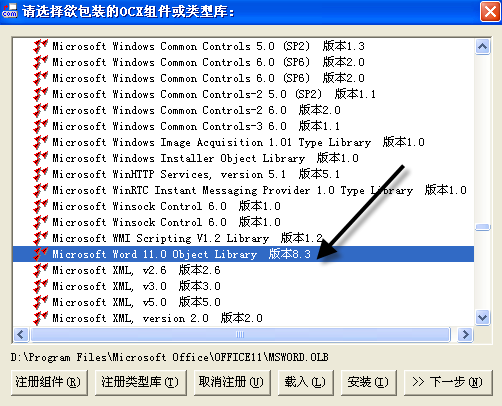
然后左邊支持庫表中會出現word的類型庫
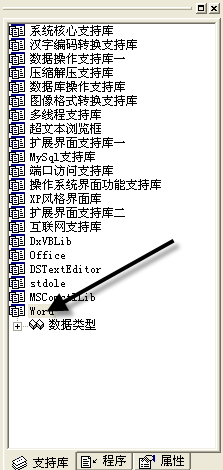
然后我們在窗體中畫上兩個按鈕以便我們使用,至于旁邊畫的那個com控件我們等一下
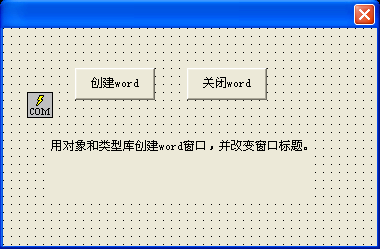
現在我們開始寫入代碼,如果按照com對象的方法來操作word,我們就要先創建一個word的對象,連接“Word.Application”,其實這也是調用“word”對象中的“Application”對象,但是現在不用這樣了,通過類型庫我們可以直接來操作“Application”首先我們創建一個程序集變量,類型為“Application” ,這樣我們就可以直接操作“Application”中的命令
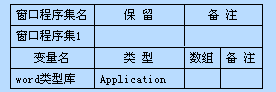
在“_按鈕1_被單擊”事件中輸入
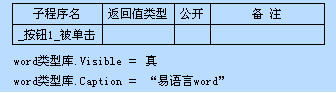
這兩行代碼的作用是首先將word的可視屬性設置為“真”,然后再將word的標題改為“易語言word”,運行一下看看效果,是不是改變了?
以前我們用com對象操作word可以通過word對象提供的“quit”命令來結束word,但是并沒有相應的觸發事件,我們只能使用,不能在這些事件中處理其他事情,現在可以做到了,我們上面看到的窗體上畫的那個com控件就可以起到這個作用,我們在右邊組件箱中選擇這個控件畫到窗體上。
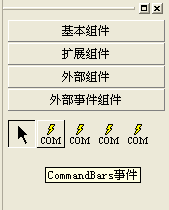
這個就是word對象中“Application”對象的所有觸發事件,我們在選擇“Application事件1”下來它的事件組合框選擇“quit”事件
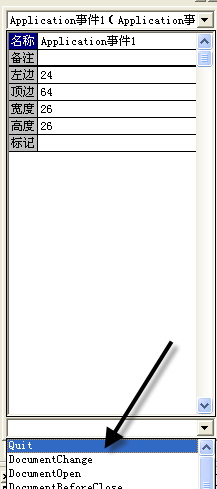
會在代碼區生成一個“_Application事件1_Quit”子程序,我們再這個子程序下面輸入如下代碼

這只是“Application”對象的一個觸發事件,我們怎么才能觸發他呢?在“_按鈕2_被單擊”子程序中輸入如下代碼

現在我們運行代碼,先單擊按鈕1創建,再單擊按鈕2關閉word,你會發現并沒有觸發“_Application事件1_Quit”事件,沒有彈出信息框,因為我們雖然調用了“_Application事件1_Quit”事件,但是并沒有將“_Application事件1_Quit”事件和“Application”掛鉤,我們必須在“__啟動窗口_創建完畢”將這個事件和“Application”掛鉤,不然是無法觸發這個事件的。

這樣我們運行word,單擊按鈕2結束,就會出現信息框了。
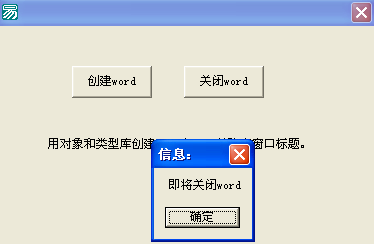
總結
以上就是這篇文章的全部內容了,希望本文的內容對大家的學習或者工作具有一定的參考學習價值,謝謝大家對億速云的支持。如果你想了解更多相關內容請查看下面相關鏈接
免責聲明:本站發布的內容(圖片、視頻和文字)以原創、轉載和分享為主,文章觀點不代表本網站立場,如果涉及侵權請聯系站長郵箱:is@yisu.com進行舉報,并提供相關證據,一經查實,將立刻刪除涉嫌侵權內容。